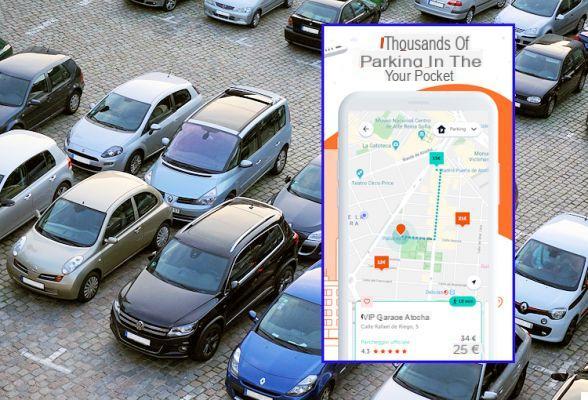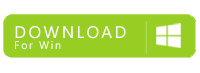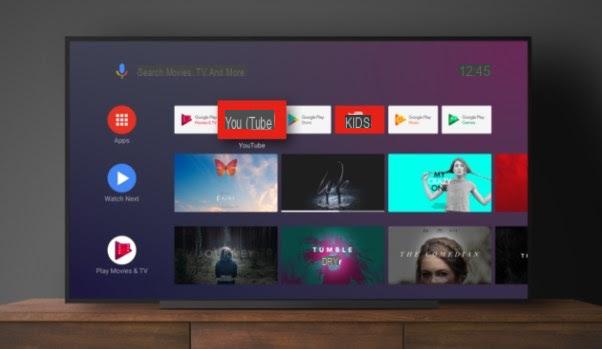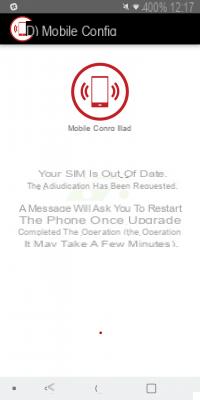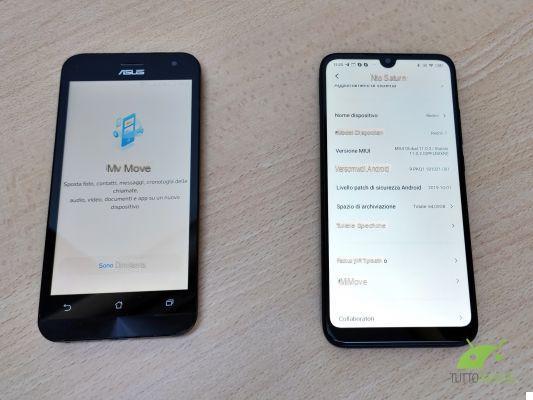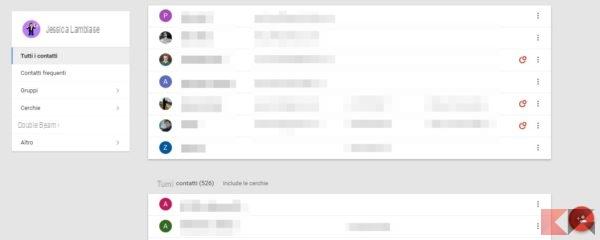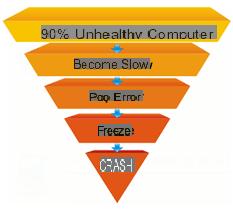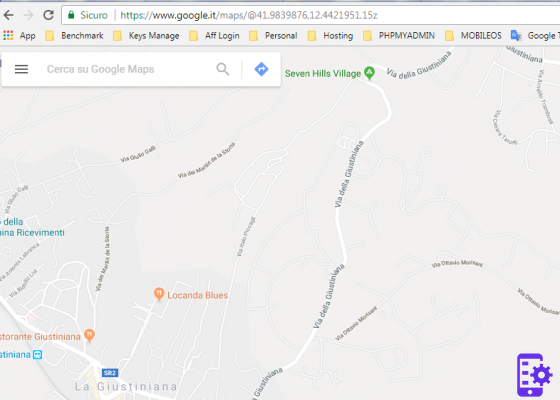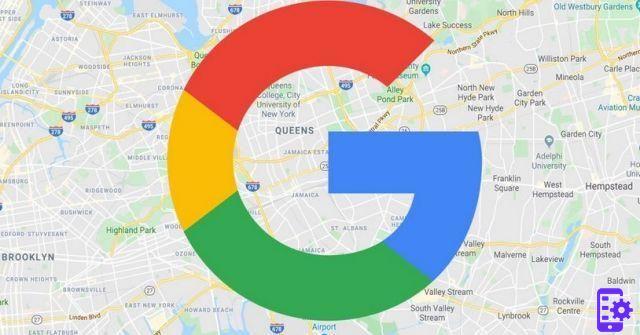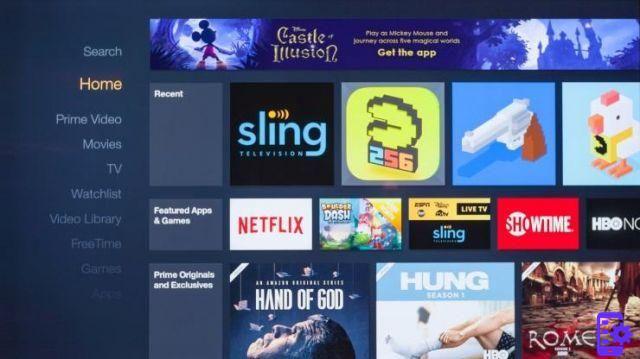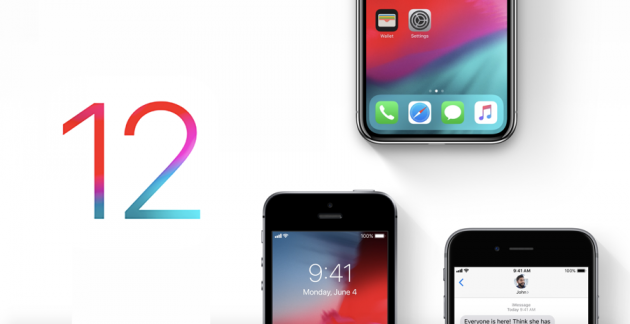Adobe Acrobat Reader (Android/iOS)
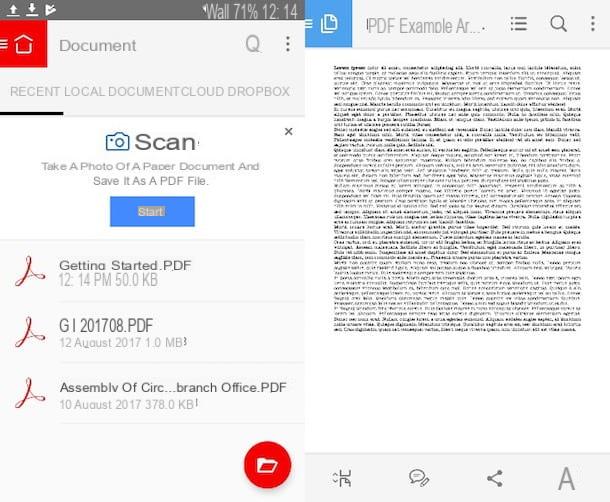
En parlant de quelles sont les meilleures applications gratuite pour lire et éditer des PDF, vous devez immédiatement mentionner Adobe Acrobat Reader, l'application la plus célèbre de toutes qui, développée par la célèbre société Adobe, vous permet d'avoir accès à vos fichiers PDF même sur des appareils mobiles.
C'est une solution gratuite valable qui offre également plusieurs fonctionnalités supplémentaires qui peuvent être particulièrement pratiques : par exemple la possibilité de surligner, dessiner à main levée, faire des annotations et bien plus encore sur votre fichier PDF. L'application mentionnée est disponible sur les appareils Android et iOS.
Si vous souhaitez l'utiliser, téléchargez-le immédiatement depuis le magasin par défaut de votre appareil, puis appuyez sur le bouton Avri pour le démarrer. Vous pouvez également appuyer sur son icône : une fois l'installation terminée, vous la retrouverez sur l'écran principal de votre smartphone ou tablette.
Une fois l'application ouverte, passez le tutoriel initial de l'application et appuyez sur le bouton Démarrer. Depuis l'écran principal, appuyez sur l'icône avec le symbole de dossier que vous trouvez en bas à droite (sur Android), ou sur le bouton de menu déroulant (à partir d'iOS) pour localiser le document à afficher.
En plus de visualiser le fichier PDF, vous pourrez apporter quelques modifications. Pour ce faire, appuyez sur le bouton avec le symbole de dessin animé dans le menu ci-dessous. Vous verrez alors apparaître plusieurs autres boutons que vous pouvez utiliser pour modifier le document.
Vous pouvez surligner, croiser, souligner et écrire sur le fichier en question. Agir librement en expérimentant l'utilisation des outils de la barre inférieure ; n'oubliez pas que, pour enregistrer les modifications, vous devrez appuyer sur coche (sur Androïd). À partir d'appareils tels que iPhone / iPad, enregistrez les modifications en appuyant sur l'élément à la place Fins.
D'autres options de personnalisation sont visibles en tapant sur l'icône avec le symbole de la feuille : vous pouvez en effet sélectionner l'article Continue (pour visualiser le fichier verticalement), Une seule page (pour activer le mode d'affichage page unique), mais aussi le Mode de lecture et la Mode nuit.
Pour partager le fichier, ou pour l'ouvrir avec une autre application, appuyez sur le bouton avec le symbole de partage et, depuis le menu qui s'ouvre, appuyez sur le bouton Partager sur les médias sociaux (Android) /Partagez le fichier (IOS).
Visionneuse PDF de Google (Android)
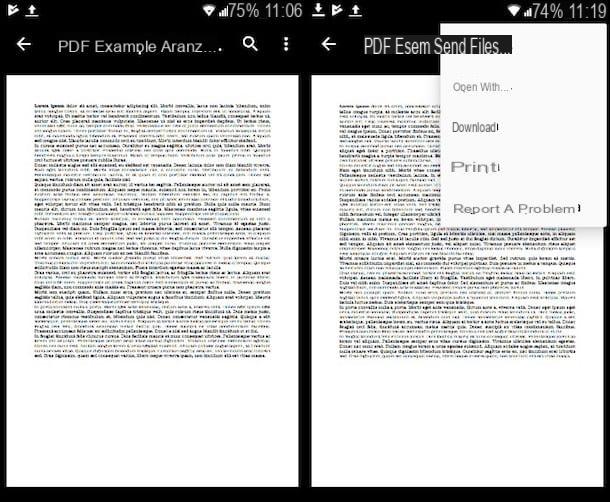
Une application indispensable sur Android pour visualiser les fichiers PDF s'appelle Google PDF Viewer. Disponible uniquement sur les smartphones et tablettes Android, c'est une application qui peut très bien jouer son rôle, malgré ses fonctionnalités de base.
Il est en effet possible d'agir avec tout ce qui ne concerne que la visualisation des fichiers : ouverture, recherche de mots dans le texte, juste pour donner quelques exemples. Ce que cette application ne permet pas, c'est de modifier le texte contenu dans le fichier PDF. Pour atteindre cet objectif particulier, vous aurez besoin d'une application plus avancée.
Cependant, il est intéressant de noter que l'application Google PDF Viewer, après installation, ne présente aucune icône sur l'écran d'accueil de votre appareil. La raison est due au fait que cette application agit en arrière-plan, s'ouvrant comme l'application par défaut pour visualiser les PDF, si vous n'avez pas d'autres applications pour lire des fichiers de ce type installées sur votre appareil.
Comme vous pouvez le voir en ouvrant un fichier PDF pour utiliser cette application, son interface utilisateur est vraiment minime. Les seuls boutons disponibles sont les symbole de la loupe (dont vous aurez besoin pour effectuer une recherche de texte dans le fichier) et le symbole (...), d'autre part, relatives à certains paramètres.
Utilisez ensuite le symbole de la loupe de vous devez rechercher des mots spécifiques dans le fichier : il suffit de les taper dans le champ de texte Trouve… Les phrases ou les mots que vous recherchez seront automatiquement mis en évidence dans le texte ; ils seront ainsi facilement identifiables.
Au lieu de cela, en appuyant sur le symbole (...) vous pouvez appuyer sur les éléments Envoyer le fichier ... partager le fichier PDF avec d'autres personnes, Ouvrir avec… pour ouvrir le fichier PDF avec une autre application, ou presse, au cas où vous souhaiteriez accéder à une imprimante dans le cloud pour imprimer une copie papier du fichier.
iBook (iOS)
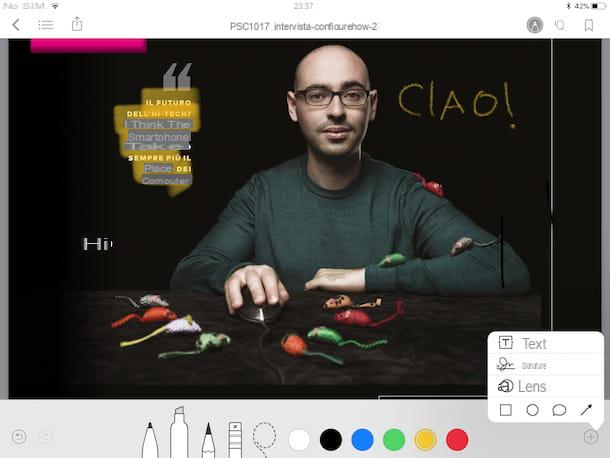
Vous ne le saviez peut-être pas, mais tous les appareils iOS intègrent une application par défaut pour lire les PDF. L'application en question s'appelle iBooks et, bien qu'elle ne soit généralement utilisée que pour lire des livres au format numérique, elle peut être un outil très utile pour visualiser et éditer n'importe quel fichier au format PDF.
L'application est généralement pré-installée sur un iPhone ou un iPad ; au cas où vous l'auriez désinstallé pour libérer de l'espace de la mémoire de votre appareil, puis restaurez-le facilement via l'App Store.
Cependant, il faut souligner que l'application permet la modification de fichiers uniquement sur les appareils iPhone et iPad dotés d'iOS 11, la version actuellement la plus mise à jour du système d'exploitation Apple.
Cela dit, pour utiliser iBooks pour afficher et modifier des fichiers PDF sur votre appareil, ouvrez le fichier PDF à partir du navigateur, puis appuyez sur le bouton avec le symbole de partage. Dans le menu déroulant, puis cliquez sur l'élément Copiez vos iBooks.
En faisant cela, vous aurez importé le fichier PDF dans iBooks ; pour une visualisation facile, vous pouvez faire défiler les pages avec un balayage vers la gauche ou la droite. Si, par contre, vous souhaitez apporter des modifications au fichier lui-même, cliquez sur le bouton avec le symbole du crayon en haut de l'écran.
Vous pouvez ensuite modifier le fichier à l'aide d'un des outils situés dans la barre qui apparaîtra en bas : parmi les boutons disponibles se trouve le symbole de pennele crayon, Dell 'Surligneurle caoutchouc et aussi le bouton pour ouvrir le pipette à couleurs. Vous aurez alors plusieurs possibilités pour éditer le fichier que vous visualisez. Je signale également la possibilité d'ajouter du texte, de signer le document ou d'activer la fonction loupe. Pour accéder à ces boutons spécifiques, appuyez sur le symbole (+) que vous pouvez trouver en bas à droite.
Chaque fois que des modifications sont apportées au texte, confirmez-les simplement en appuyant sur le bouton avec le symbole du crayon. Pour les annuler, appuyez simplement sur le bouton avec le symbole de Flèche gauche. Le bouton du flèche droiteau lieu de cela, il annulera une modification qui a été supprimée par erreur.
Enfin, je trouve utile de signaler la présence du bouton de partage. Celui-ci, situé dans la barre supérieure, vous permettra éventuellement d'accéder à une imprimante cloud pour faire une copie papier du fichier que vous visualisez numériquement.
Autres applications PDF
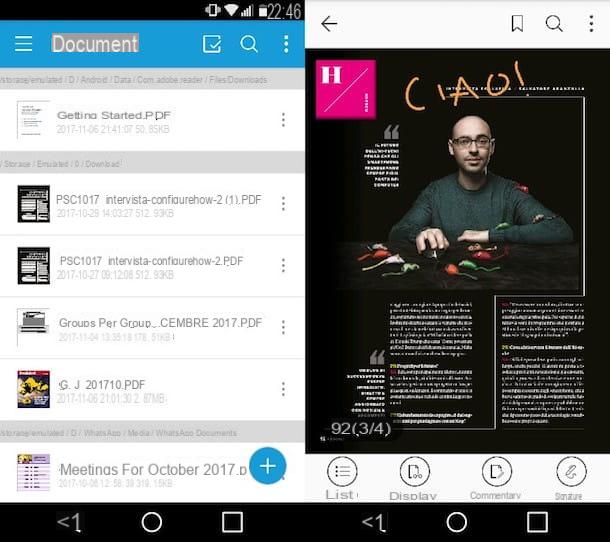
Voici quelques autres alternatives viables aux applications PDF que j'ai énumérées ci-dessus.
- PDF Foxit Mobile- Disponible pour Android et iOS. Une application qui joue le rôle de lecteur PDF et intègre également certaines fonctionnalités d'édition de fichiers. A partir du moment où c'est libre, est l'une des applications PDF les plus téléchargées de l'App Store et du Play Store.
- Expert PDF de Readdle - Disponible uniquement sur iOS, il s'agit d'une application destinée aux iPhone et iPad qui peut être utilisée pour visualiser et éditer des fichiers PDF. Malheureusement, il s'agit d'une application payante. De plus, le fait qu'il s'agisse d'une application avancée signifie que le prix n'est pas particulièrement bon marché : 10,99 euro.
- Notabilité - Si vous avez un appareil iOS et que vous ne pouvez pas vous empêcher d'utiliser des fichiers PDF, vous devriez essayer cette application. Sa caractéristique la plus intéressante ? La possibilité de prendre en charge l'écriture manuscrite dans le fichier. Pour annoter des fichiers, c'est certainement la bonne application. Malheureusement, cependant, pour le télécharger sur iOS, vous devez payer 10,99€.
- Exodus PDF (Android / iOS) - retour à parler des applications PDF gratuite nous devons mentionner cette application disponible sur les deux systèmes d'exploitation mobiles. En plus d'offrir également quelques fonctionnalités d'édition de fichiers, il s'intègre parfaitement aux principaux services de stockage cloud.
- Documents 6 par Readdle (iOS) - pourquoi choisir cette application pour lire des PDF ? La raison est très simple. Ceci est une application libre qui joue également le rôle de gestionnaire de fichiers. Documents 6 est capable d'ouvrir de nombreux types de fichiers, y compris des fichiers PDF, sur lesquels il est même possible d'apporter quelques modifications de base.